
「Surface Laptop 4の中でも色々スペックがあるけどどれを選べばいい?」
こんにちは!カフーブログのタカフです。
ついに買ってしまいました!Surface Laptop 4!
こちら発売日は2021年4月13日で、色々考えた結果どうしても我慢出来なくなったのでついついポチってしまいました🤤
Surface LaptopシリーズといえばSurfaceの中でも王道のノートPCスタイルの位置付けで、
キーボードの打鍵感や液晶の見渡しやすさには定評のある完成度の高いノートPCとなっています✨
そしてこのSurface Laptop 4は本シリーズの中の2021年最新作となっていますね。
この記事にたどり着いたということは、
Surface Laptop 4がどんなPCなのか?またどのスペックを買えばいいのか?が気になってる方かとお見受けします😁
本記事では、僕が実際の仕事でも使ってみてわかったSurface Laptop 4の良かった所・悪かった所を、実際の利用者の声としてあなたにお伝え出来ればと思います。
この記事を最後まで読むと、
- Surface Laptop 4とはどんなPCなのか
- Surface Laptop 4の何が良くて何が悪いか
- Surface Laptop 4を買うならどのスペック
が、わかってくるとかと思います👍

タカフ
また、現役WebエンジニアでもあるのでPC・プログラミング・Surfaceに詳しい人によるレビュー記事となっています。
Surface Laptop 5の一つ前のモデルのSurface Laptop 4ですが、Intel Core i5 / 16GBメモリ / 512GBが137,610円の限定超激安キャンペーンをやっています!👇
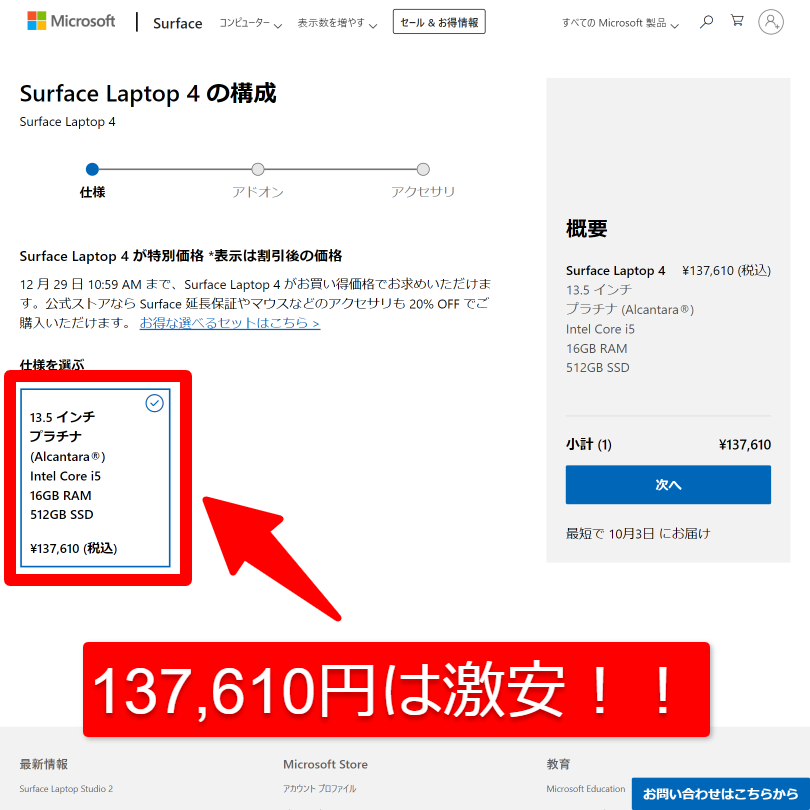
通常価格なら183,480円となるので、とんでもないお買い得価格となっています。
Surface Laptop 5だと同じ構成+10/1からの値上げで、247,280円はするので、
10万円以上の差があります!
こちらの特別版は在庫限りで無くなったら終了となるのでお早めが吉です!
Surface Laptop 4とはどんなPC?
Surface Laptop 4とは、Surfaceシリーズの中でも王道のノートPCスタイルのモデルです。

このベーシックなスタイルが結局一番いいんすよ😂
Surfaceシリーズの中で一番有名なのはタブレットにもなるSurface Pro 7ですが、
Surface Pro 7と同時期発売でほぼ同スペックのノートPCスタイルだったのがSurface Laptop 3で、
Surface Laptop 4はそのSurface Laptop 3の新バージョンという機種になりますね✨
僕はSurface Laptop 3もレビューしていますが、このシリーズは本当に筐体がしっかりと作られていて、特にキーボードの打鍵感が秀逸で、タイピングする喜びを与えてくれるような機種なんですよね。
プログラマー・ブロガー・小説家・学生さんのレポート書きなどタイピングをメインとしている方にはめちゃくちゃ相性が良いPCと言えます👨💻
僕が購入したSurface Laptop 4のスペック
さて、今回僕が購入したSurface Laptop 4のスペックと価格はこちらです。
モデル:Surface Laptop 4 13.5インチ
スペック:AMD Ryzen 5, 16GBメモリ, 256GBストレージ
価格(税込):¥150,480

この化粧箱も結構なこだわりを感じますよね✨
僕は本当は第11世代でグラフィックス性能が強くなったIntel CPUの方が欲しかったのですが、
今回のLaptop 4では13.5インチでもAMD Ryzen CPUが選べるようになってコスパが良すぎとなったのでRyzenモデルを購入しました💰
※Surface Laptop 3の13.5インチではAMD Ryzen CPUは選べませんでした。
Surface Laptop 4のスペック(Surface Laptop 3との比較)
それでは、Surface Laptop 4のスペックと前モデルのSurface Laptop 3とは何が変わったのかを、それぞれ13.5インチと15インチを表にして見ていきましょう。
特に注目すべき箇所を太字にしています✨
Surface Laptop 4 13.5インチ
| 項目 | Surface Laptop 4 (13.5 inch) | Surface Laptop 3 (13.5 inch) |
|---|---|---|
| CPU | ・第 11 世代 Intel® Core™ i5-1135G7 ・第 11 世代 Intel® Core™ i7-1185G7 ・AMD Ryzen™ 5 4680U |
・第 10 世代 Intel® Core™ i5-1035G7 ・第 10 世代 Intel® Core™ i7-1065G7 |
| メモリ | 8GB / 16GB / 32GB | 8GB / 16GB |
| ストレージ | 256GB / 512GB / 1TB | 128GB / 256GB / 512GB / 1TB |
| ディスプレイ | スクリーン: 13.5 インチ PixelSense™ ディスプレイ 解像度: 2256 x 1504 (201 PPI) 縦横比:3:2 Surface ペン* 対応 タッチ: 10 点マルチタッチ |
スクリーン: 13.5 インチ PixelSense™ ディスプレイ 解像度: 2256 x 1504 (201 PPI) 縦横比: 3:2 Surface ペン* 対応 タッチ: 10 点マルチタッチ |
| グラフィックス | Intel® Iris® Xe グラフィックス AMD Radeon™ グラフィックス |
Intel ® Iris™ Plus グラフィックス |
| バッテリー 駆動時間 |
Intel:最大 17 時間 AMD:最大 19 時間 |
最大 11.5 時間 |
| 本体サイズ | 308 mm x 223 mm x 14.5 mm | 308 mm x 223 mm x 14.5 mm |
| 重量 | 1,288 g(メタル) / 1,265 g(Alcantara) | 1,288 g(メタル) / 1,265 g(Alcantara) |
| 外部端子 | USB-C® x 1、 USB-A x 1、 3.5 mm ヘッドフォン ジャック、 Surface Connect ポート x 1 |
USB-C® x 1 USB-A x 1 3.5 mm ヘッドフォン ジャック Surface Connect ポート x 1 |
| センサー | 光センサー | 光センサー |
| ワイヤレス機能 | Wi-Fi 6: 802.11ax 互換 Bluetooth 5.0 | Wi-Fi 6: 802.11ax 互換 Bluetooth 5.0 |
| カラー | サンドストーン(メタル) マットブラック(メタル) プラチナ(Alcantara素材) アイスブルー(Alcantara素材) |
サンドストーン(メタル) マットブラック(メタル) プラチナ(Alcantara素材) コバルトブルー(Alcantara素材) |
このようになっています。
太字で示している通り素晴らしきは以下のポイントですね。
- 13.5インチでもAMD Ryzen CPUを選べるようになった
- 最低ストレージが容量アップしたのにお値段据え置き
- バッテリー駆動時間が大幅UPしたこと
はい、この比較表を見てわかるとおり
外観が全く変わっていなくて中身がアップグレード!!
といったところが正直なところのかなと思います😅サイズと重量がミリ単位グラム単位でLaptop 4と全く同じです。
で す が、今回その中身のアップグレード幅には目を見張るものがあるのですよ😎

Pro 7と比べると王道のノートPC感が感じられますね🧐
Surface Laptop 4 15インチ
| 項目 | Surface Laptop 4 (15 inch) | Surface Laptop 3 (15 inch) |
|---|---|---|
| CPU | ・第 11 世代 Intel® Core™ i7-1185G7 ・AMD Ryzen™ 7 4980U |
・AMD Ryzen™ 5 3580U ・AMD Ryzen™ 7 3780U |
| メモリ | 8GB / 16GB / 32GB | 8GB / 16GB |
| ストレージ | 256GB / 512GB / 1TB | 128GB / 256GB / 512GB / 1TB |
| ディスプレイ | スクリーン: 15 インチ PixelSense™ディスプレイ 解像度: 2496 x 1664 (201 PPI) 縦横比:3:2 Surface ペン* 対応 タッチ: 10 点マルチタッチ |
スクリーン: 15 インチ PixelSense™ ディスプレイ 解像度: 2496 x 1664 (201 PPI) 縦横比: 3:2 Surface ペン* 対応 タッチ: 10 点マルチタッチ |
| グラフィックス | Intel® Iris® Xe グラフィックス AMD Radeon™ グラフィックス |
AMD Radeon™ Vega 9 グラフィックス (Microsoft Surface® エディション) AMD Radeon™ RX Vega 11 グラフィックス (Microsoft Surface® エディション) |
| バッテリー 駆動時間 |
Intel:最大 16.5 時間 AMD:最大 17.5 時間 |
最大 11.5 時間 |
| 本体サイズ | 339.5 mm x 244 mm x 14.7 mm | 339.5 mm x 244 mm x 14.69 mm |
| 重量 | 1,542 g | 1,542 g |
| 外部端子 | USB-C® x 1、 USB-A x 1、 3.5 mm ヘッドフォン ジャック、 Surface Connect ポート x 1 |
USB-C® x 1 USB-A x 1 3.5 mm ヘッドフォン ジャック Surface Connect ポート x 1 |
| センサー | 光センサー | 光センサー |
| ワイヤレス機能 | Wi-Fi 6: 802.11ax 互換 Bluetooth 5.0 | Wi-Fi 6: 802.11ax 互換 Bluetooth 5.0 |
| カラー | プラチナ マットブラック | プラチナ マットブラック |
15インチも基本的には外形はほとんど変わっておらず中身のバージョンアップとなりますが、
Surface Laptop 3 ではAMDのみだったのがIntel CPUも選べるようになりましたね👍
これはIntel派の方には朗報と言えるでしょう!
Surface Laptop 4のここが良かった 9個のメリット
ここからは僕が実際にSurface Laptop 4を使ってみて『ここ、良かったなぁ~~🤤』というポイントを紹介していきます。
①パワー:Intelは第11世代でグラフィックス性能UP、Ryzenも選べる
 Ryzen CPUはコスパいいんよなぁ💰
Ryzen CPUはコスパいいんよなぁ💰
まずはやっぱりこれですよね✨
Surfaceシリーズでは初めてのIntel 第11世代CPUのTiger Lakeが搭載されたPCの登場となりました👏
こちら11世代となってXeグラフィックスと言われる内蔵GPUが搭載されていて、軽いPCゲームくらいならプレイ可能となるくらいグラフィックス性能が大幅UPしたんですね。
僕はPCゲームはあまりやらないのですが、Intel CPU ならグラフィックス性能UPが動画編集とかにも活躍してくれそうですね🤔
動画編集ってエンコードが地味に時間かかるので、それの時短が出来るのならグラフィックス性能の良いPCは十分意味のある投資であると言えますよね😁
②静音性:ファンありなのに音がせんのじゃ!

この角度すらかっこいいと思える・・・
これ実際に使ってみてびっくりしました😲
僕は基本的にけたたましくファン音のするノートPCが好きではなく、それが理由でファンレスであるSurface Pro 7のCore i5を使っている程なのですが、Laptop 4はびっくりするほど静かです。
今回のSurface Laptop 4はファンありでしたので、この点が結構心配だったのですが、通常使用時はほぼ無音!
耳を近づけてもほとんど音が聞こえないくらい静音性に優れたPCだったのです。
ノートPCの音って僕にとって結構重要でして、リモートワーク中心の生活をするようになってからは家でのPCの作動音ってすごく目立つようなったんですよね。
会社ではあまり気にならなかったのは周りに一定の騒がしさがあったからだったんですね😂
なのでこのLaptop 4の超静粛性なところは嬉しい誤算でしたね❗
③高級感:アルカンターラは他の普通のPCとは一線を画す
アルカンターラの素材感が思った以上に良かったです。

ツルツルスベスベです(語彙力)
一言で言うと高級感があります。さすが高級車のシートにも使われる程の素材です。
素材的に勘違いしそうなのがじゅうたんみたいな感じなの?って所ですが、こちら毛感らしきものは全く感じられず本当にツルツルスベスベみたいな感触です。
そしてこの素材にはメリットがあり、メタル素材に比べて夏は熱くなりにくく冬は冷たくなりにくいという特徴があります。
僕はMacBook Proも使っていて、あれはあれで削り出しのユニボディーで剛性もあっていいと思うのですが、操作し続けるとパームレストの部分が結構熱くなってくるんですよね😂
さらに冬の冷たいところで出すと結構な冷たさであると。。。(共感出来る人いますかね😅)
Surface Laptop 4のアルカンターラ素材はそんなメタルの悩みがなくなった素材と言えます。
④質感:剛性感があり美しいボディー
初めて触った時のファーストインプレッションとしては、これでしたね。

このあたりはSurface Pro 7とはまた違った質感ですね✨
PC本体の質感がめちゃくちゃ良くて所有欲を満たしてくれます。
全体的にチープ感はなくしっかりとした作りとなっていて丈夫そうです。
なのでPCは長年使い続けるという物持ちの良い人にはいいですね。
そしてカバーを閉めるときはパタッと分厚い本を閉じる時のような音がするし(Microsoft曰く、ここもこだわっているそうです)、
またカバーを開けるときも指1本で開けられるようになっていて細部までの作り込みがエグいです😂
裏面なんてネジ穴とか全くないですからね。

Surface Laptop 4は裏面すらも美しき。。。
国産のノートPCではここまでの作り込まれたPCはあまり見たことないですね。まさに神は細部に宿る。。🧝♂️
⑤キーボード:打ち続けられるキーボード、ここにあり。
Surface Laptop シリーズといえばやはりここは外せないですね。
 このキーボードの打鍵感の良さといったらないですよ🤤
このキーボードの打鍵感の良さといったらないですよ🤤
ずーっと打ち続けられそうな気がします。(そんな事はない🥱)
そしてこの美しきキー配置もいいですよね。
海外メーカーのPCってUSキーボードが主流になるので共通化を図るために無理矢理配置することもあるのですが(dellとかhpとか・・)、
Microsoftによるとちゃんと日本語キーボードが綺麗に配置されるように設計されているとのことで、全く違和感ない配置となっていますね。
 トラックパッドも大きくていい感じですね。
トラックパッドも大きくていい感じですね。
バックライトももちろんあるので暗い部屋での作業も安心です。

これで暗いところでの作業も安心👌
MacBook Airを彷彿とさせるくさび形の形状もタイピングのしやすさに貢献していると思います。

パームレストが低いので手首への負担が優しいです😙
キーボードは作業効率を変える超重要パーツなのです💪
⑥液晶:13.5インチで縦横比率が3:2でとにかく作業がしやすい
Surfaceシリーズは全てそうなのですが、液晶のアスペクト比(縦横比率)が3:2なので縦に長めの画面となっていて、Webページ・Word/Excelなどのファイルでは目に入る情報量が多いメリットがあります。
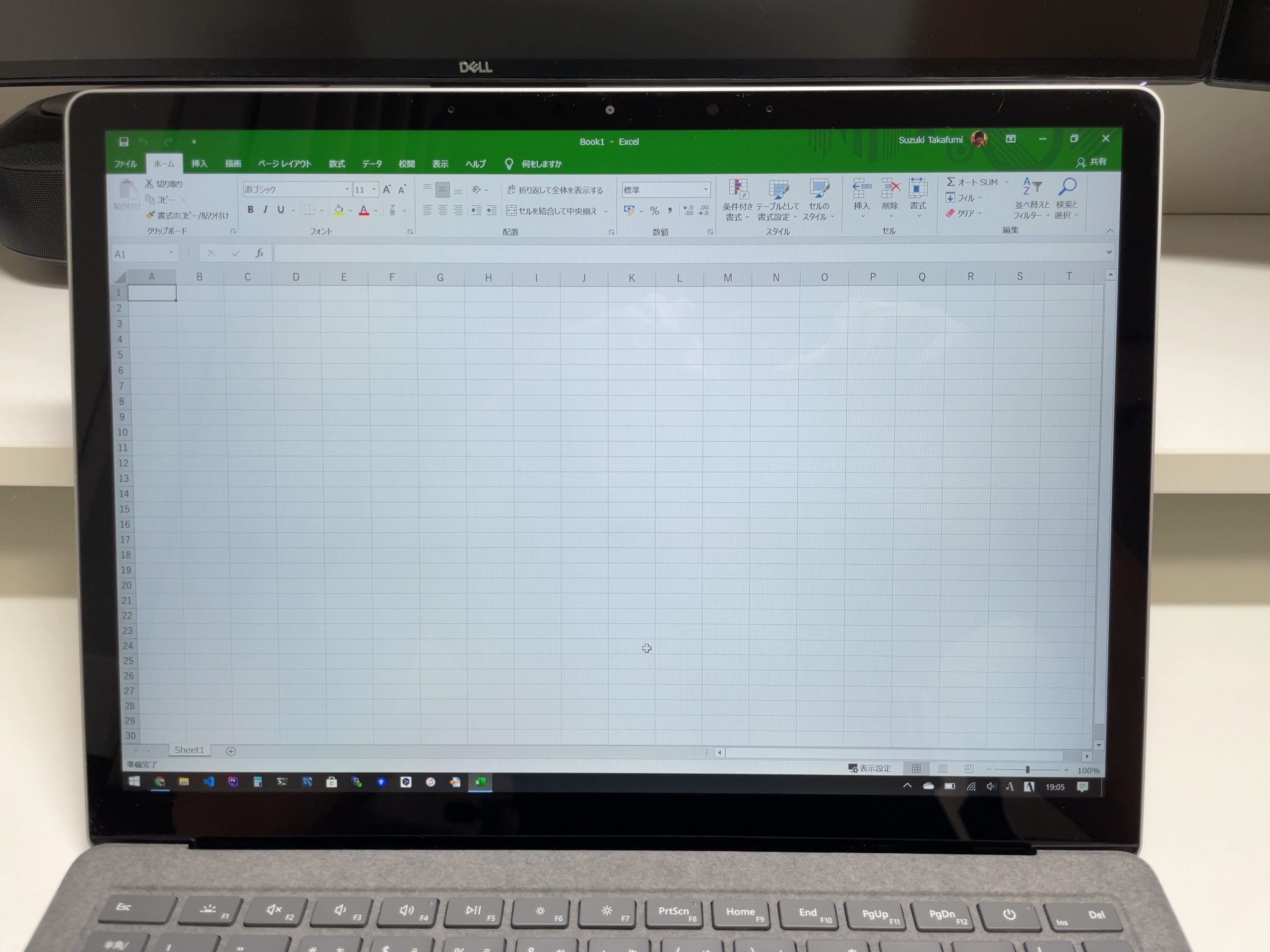
白紙のExcelだと初期状態でも30行表示可能ですっ😲
もちろんネット見る時も縦に長いと記事が読みやすくなります。
縦の表示面積が大きいということはスクロール回数も減ることにつながるのです。
またIPS液晶なので変な角度から見てもこの色味なので、いくらか目が疲れにくい液晶となっています。

こんな上からの角度から見ても色味がハッキリして見やすいのです
目が疲れにくいかは個人比ですが、一昔前のノートPCに採用されていたTN液晶は見る角度によって色味変わっていたのでそれよりは明らかに良いでしょう👌
また、Surface Pro 7だと12.3インチの液晶でノートPCとしては若干小さめ液晶ですが、
Surface Laptop 4は液晶が13.5インチなので、他の13インチクラスのノートPCと比較しても大きいですね。

Surface Pro 7と比べるとこのサイズ感の違いです😲
画面の大きさは正義ですね✨
⑦ストレージ:爆速ストレージでファイル読み書きもサクサク!
意外とバカに出来ないのがストレージ速度です。
Surface Laptop 4は爆速ストレージなのでファイル読み書きもめちゃくちゃ速いです。
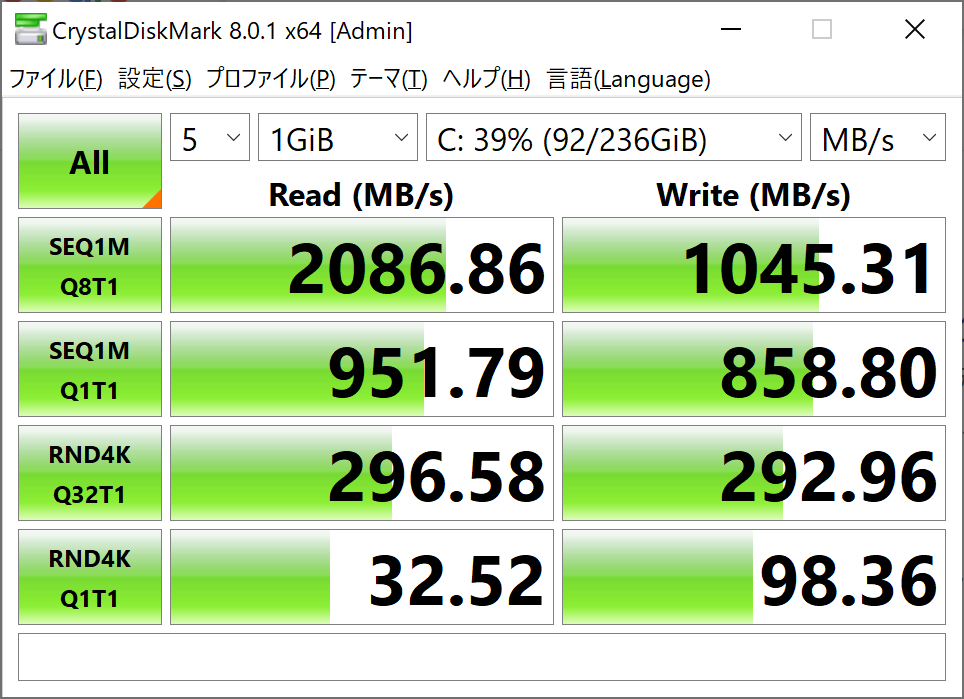
この通り2000MB/s以上でていますね。
ストレージ速度が速いとファイルの保存や読み出しが速いということなので、意外と体感的にもサクサクした動作を感じられるのです。
一昔前のHDDなんてこの数値が速くても200MB/sとかでしたからね😅
これは使ってみればわかります。全然違います。
エクスプローラーの起動の速さも変わってきます。
⑧軽量性:意外と軽い!1.26kgです
Surface Laptop 4を持ってみるとわかりますが、意外と軽いなという印象を受けます👼

13.5インチで実測値として1265gなら十分じゃない?👌
公称値としても13.5インチのアルカンターラは1265gで、くさび形の形状も相乗効果となって持ちやすい感じがします。
そしてこの13.5インチのRyzenモデルだとバッテリーが最大19時間もつので、ACアダプターは家に置くことでカバンはより軽くなるわけです👌
⑨音質:スピーカーが大幅パワーアップ
Surface Laptop 4は Atmos®7 搭載 Omnisonic スピーカーが搭載されて実はスピーカーもパワーアップしていました。

ブログ記事で音は紹介出来ないですが、ページ下部のYouTube動画で紹介しています
スピーカーの位置はキーボードのCapsキーとEnterキーの下あたりらしく、ここから広がるような音を発します。
ただ、重低音域というよりは 中音域・高音域が綺麗に聞こえる印象ですので、ここは好みが分かれるところではありますね。
Surface Laptop 4のここが悪かった 3個のデメリット
さて、ここまでSurface Laptop 4のメリットばかり紹介してきましたが、いい所ばかりではありません😂
ここでは僕が実際に使ってみてここは悪かったなと思ったデメリットを紹介します。
Surface Dock 2との相性が悪いかも?Ryzenのせい?
これは僕だけの環境だけかと思いますが、Surface Dock 2との相性があまり良くなかったです。
僕は最強モニターDellの27インチ4Kモニター U2720QMを使っていますが、Surafce Dock 2を使うと、たまに真っ暗になったり下記写真の通り、画面が荒れます。。。
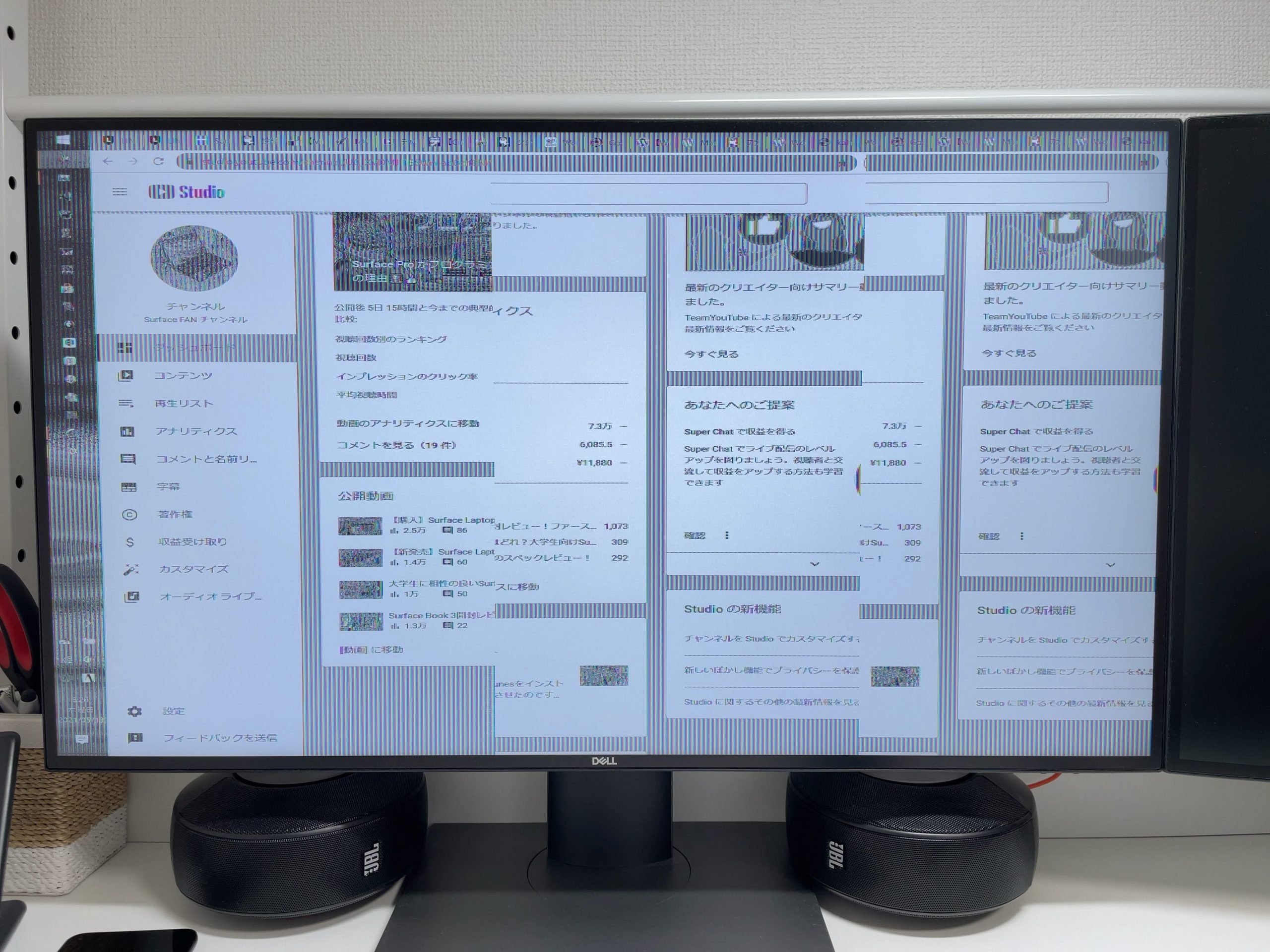
Surface Dock 2を何回差し直してもまた再発します。。。
USB-Cからのディスプレイ出力では問題ないので通常使いなら問題ないのでしょう😅
Surface Dock 2を使って4Kモニター2枚出力している人は少なそうなので同現象になる人はあまりいなさそうですが、僕は困りました。
因みに、僕が持っているSurface Pro 7とSurface Book 3ではどちらも問題なかったです。僕はこれはRyzen CPUが原因で発生していると推測しています🧐
2021/06/18 追記:
その後Microsoft様からIntel版のSurface Laptop 4(サンドストーン)をお借りしたのですが、こちらは安定して2画面出力出来ていました。

それにしてもこの3画面構成は快適すぎる・・・✨
やはりこういった所がIntelとAMDの差が出てくるのかもしれませんね。でも一般使いはAMD RyzenのCPUでOKだと思います。
キーボードトップがたわむ(アルカンターラだけかも?)
Surface Laptop 4のキーボードを打ち続けていますが、このキーボード部分を強く押すと若干たゆみますね🤔
まぁここまで強く押すことはないですし、だからといって使用上の支障を来たすわけでもないので全く問題はないのですがちょっと気になりました。
これはひょっとしたらアルカンターラ素材だからかもしれません。メタル素材に触れることがありましたら改めて報告します。
2021/06/18 追記:
こちらもMicrosoft様からお借りした機器を触ったみたところ、メタル素材であるサンドストーンではたゆみは感じられなかったです。

剛性感があっていい感じでした。
メタル素材はより剛性感があるのでタイピングもいい感じでした✨
Surfaceペンは使えるけど使いづらい
まぁわかってはいましたがやはりノートPCスタイルですとSurfaceペンは使いづらいですね。

タカフ画伯の画力をもってしてもこんな絵しか書けません😆
Surface Laptop 4はノートPCとしての使い方に徹した方が良さそうですね。
ただ、タッチパネル式の液晶ではあるので指でさっと使う分には非常に使いやすかったですね。
Surface Laptop 4の口コミ
Twitterで見つけたSurface Laptop 4のツイートを紹介します。
良い印象のツイートも悪い印象のツイートもまるっと集めています。
良い印象のツイート
ふぁー!
テンションあげあげ⤴
Surface laptop 4
届きよった!
4/15に発売された新型!
pro7から入れ替えです。
pro7は私には合わなかった・・・
Surface Laptop 4 (Core i5 1135G7, 8GB RAM)
今のノートPCってCPUのグラフィックでも結構ゲームできるんだねぇ。
Surface Laptop 4のCinebenchR23のスコアやーば(;'∀')
自分はオフィス用なので、一番下のグレードなんだけども、学割・ポイント還元で10万円程度でこの性能買えちゃうのは凄い
*Ryzen5 4680U(6Core/12Thread)です*
周りが昨夜発表の iPad や iMac で盛り上がる中、私の手元には Surface Laptop 4 が届きました。
5年半ぶりに自宅ノートPCを買い替えた。
旧:Macbook, 12inch
新:Surface Laptop 4, 15inch
切なさと心強さで複雑な気分。
悪い印象のツイート
Surface Laptop 4
Core i7/16GB/512GBで20万オーバーで草
AMD搭載モデルしか売る気ないだろw
メモリ8GだとDockerの起動がキツい・・・Surface Laptop 4 サンドストーン32Gの発売はまだですか・・・
Surface Laptop 4のよくある疑問
Q. アルカンターラ素材は汚れやすいの?
アルカンターラ素材でよく誤解されがちなのが「コーヒーとかこぼしたらすぐ汚れになるんじゃないの?」って事です。
実はこの素材は液体汚れに強いため、コーヒーなどこぼしたとしてもさっと拭き取ることが出来ます。
TwitterにてSurface公式アカウントが自信をもってコーヒーこぼしていました(笑)
ちょっと一息コーヒーでも……あっ!コーヒーこぼしちゃった∑(*’0’*)!!
……でも「アルカンターラキーボード」だからサっと拭けてキレイに!#SurfaceLaptop でよかった……ε-(´∀`*)ホッ pic.twitter.com/Hvh1eHYG3i
— Surface Japan (@SurfaceJP) September 11, 2017
ただ、Surface自体は防水仕様ではないので過度な期待は禁物って感じですかね。
因みに僕もコーヒーこぼしてみましたがちゃんと拭き取れました。

ひいいぃぃっ😨😨😨

拭き取れば問題ナッシング👍
Q. Surface Laptop 3とは何が違うの?
上述のSurface Laptop 4のスペックの章でSurface Laptop 3と比較出来るようにしていますが、主な違いは内部的な性能UPですね。
ただ、それを一言では片付けられない程の性能UPとなっています。
例えば、
- Laptop 4のIntel 第11世代 CPUになって、グラフィックス性能が大幅UPで軽いゲームや動画編集にも強くなった
- 13.5インチからAMD Ryzen CPUも選べるようになって最低スペックでも十分実用的であること
- バッテリー時間が最大11時間から最大17.5時間と大幅に伸びたこと
などが挙げられます。
Q. Office 365 Personalは必要?
YouTubeのコメントでもよく頂くこの疑問ですが、基本的には必要ありません。
よく勘違いされがちなのがOffice365 Personalを付けないとWord/Excelなどが使えないの?って疑問ですが、
日本で販売されている個人用Surfaceにはどれも標準で永久ライセンスのOfficeが標準付属してますので、Office 365 Personalは必要ないのです。
じゃあOffice 365 Personalって何なの?という疑問ですが、Office 365 Personalは追加で5台までのPCでOfficeを使えたりとか、OneDriveというクラウドストレージが1TB使えたりだとかするサブスクで、本当にそれが必要な人だけが契約すれば良いでしょう😅
Q. 動画編集は出来る?
Surface Laptop 4で動画編集が出来るかですが、これは出来ます。
僕はSurface好きが高じてSurface FAN チャンネルというYouTubeチャンネルをやっていますが、その動画編集にSurface Laptop 4を使ってAdobe Premiere Proで作業しています。
普通に編集出来るし普通にエンコードも出来ます。
強いて言えば動画編集する場合はメモリを16GBのスペックのものを選択した方が良いでしょう。
Q. PCゲームは出来る?
Surface Laptop 4でPCゲームは出来るかどうかですが、これはPCゲームタイトルによりますね🤔
今回Intelの第11世代CPUなら軽めのゲームも出来るようになったとのことですが、PCゲームをがっつりやるならあえてLaptop 4を選ぶ必要はなく、素直にゲーミングPCであるMSI等の独立GPUを搭載したノートPCの方がオススメです。
でも2D系のゲームなら全然余裕かと思います👍
Q. 4K外部モニターへの出力は出来る?
もちろん出来ます✨
以下の写真のようにUSB-C接続対応モニターならUSB-Cケーブル1本でモニター出力が可能です。

USB-Cはこれが出来るから便利ですよね~🤤
USB-C接続対応の4KモニターならDELL U2720QMが抜群にオススメです。
Q. 4K外部モニター2台への出力は出来る?
Surface Dock 2を使えば出来ます。このように3画面構成も可能なのです。

USB-Cポートが2口あればSurface Dock 2は不要なはずなんですけどね
使用用途にもよりますがデスクトップPCいらなくなりますよね😆
ただし、上述のデメリットでも挙げましたが僕のLaptop 4が悪いのかRyzen CPUが悪いのかわからないですがSurface Dock 2との相性は良くなかったです。
Intel CPUのSurface Laptop 4は問題なく3画面表示出来ていました。

3画面構成にするならノートPCクーラーをオススメします
Surface Laptop 4の価格
さて、メリット・デメリットや疑問もわかったところでSurface Laptop 4の実際の価格を見ていきましょう。
| スペック(CPU / メモリ / SSD) | 価格(税込) |
|---|---|
| 13.5インチ AMD Ryzen 5 / 8GB / 256GB | 128,480円 |
| 13.5インチ AMD Ryzen 5 / 16GB / 256GB | 150,480円 |
| 13.5インチ Intel Core i5 / 8GB / 512GB | 161,480円 |
| 13.5インチ Intel Core i5 / 16GB / 512GB | 183,480円 |
| 13.5インチ Intel Core i7 / 16GB / 512GB | 216,480円 |
| 13.5インチ Intel Core i7 / 32GB / 1TB | 293,480円 |
| 15インチ AMD Ryzen 7 / 8GB / 256GB | 161,480円 |
| 15インチ AMD Ryzen 7 / 8GB / 512GB | 172,480円 |
| 15インチ AMD Ryzen 7 / 16GB / 512GB | 218,680円 |
| 15インチ Intel Core i7 / 16GB / 512GB | 231,880円 |
| 15インチ Intel Core i7 / 32GB / 1TB | 302,280円 |
おお~。AMD Ryzen CPUのコスパの良さが効いて、一番低スペックで12万円台となっていて13インチクラスのPCとしてはかなり安いですね✨
この価格の中にOfficeも付いてこの性能・この値段なら他メーカーの競合PCと比べても大分いけてる気がします🎉
他メーカーだとOfficeがオプションだったりしますからね。さすがMicrosoftの純正PCです👌
Surface Laptop 4のスペックはどう選べばいい?
ここでは、ケース別のSurface Laptop 4のオススメスペックを紹介します。
3ケース挙げますので、あなたの状況に一番近いものをお読み頂ければと思います。
ケース1:大学1年生の学生さん、用途はレポート用のWord/Excelとリモートビデオ授業
まだ大学に入ったばかりの学生さんで主に大学の授業用に必要ということであれば、メモリ8GBにしてコスパ重視で選べばOKだと思います。
そうなってくるとオススメは、
Surface Laptop 4 13.5インチ(AMD Ryzen 5, 8GBメモリ, 256GBストレージ):¥115,632(学割適用価格)
ですね。
コスパの良いRyzen CPUで学割価格でなんと11万円台です。
この価格の中にOfficeも入っているわけですから、下手なメーカーの格安PCを買うよりよっぽど良いでしょう👍
ケース2:社会人3年目の女性の方、用途はWeb閲覧やVlog用の動画編集
Web閲覧だけでしたらケース1のスペックでも良いですが、動画編集が入ってくる場合はメモリ16GBは選んでおきたいところです。
動画編集はエンコード時(いわゆるmp4ファイルへの書き出し)にCPUパワーを使い、編集時にメモリをよく使うからです。
そうなってくるとオススメは、
Surface Laptop 4 13.5インチ(Intel Core i5, 16GBメモリ, 512GBストレージ):¥183,480
となります。
メモリ16GBはもちろんの事ですが、Laptop 4のIntel CPUは第11世代となっていてグラフィックス性能がUPしていてそもそも動画編集に強いのでIntel CPUを選ぶ事と、動画編集はストレージ容量を結構食ったりするので、予算が許すならこのスペックが一番お手頃です。
動画編集として長年使うならこれが一番オススメですね。広告収入などで回収すれば元は取れると思います✨
予算が厳しいならRyzen CPUの16GBメモリのスペックでもまぁ許容範囲です。
ケース3:ITエンジニア歴5年の男性の方、用途は主にプログラミング、Webで調べ物
初心者エンジニアではなく中堅エンジニアとなってくると、PCの使い方も変わってきます。時にはDockerやVirtualBoxなどの仮想環境も使うことでしょう。仮想環境を使うならメモリ16GBあった方がよいです。
またプログラミングするとWebで調べ物をすることも多いので、たくさんブラウザのタブを開くことも考えるとやはりメモリ16GBです。
そうなってくるとオススメは、
Surface Laptop 4 13.5インチ(AMD Ryzen 5, 16GBメモリ, 256GBストレージ):¥150,480
こちらですね。16GBメモリでありながらRyzen CPUのコスパの良さが効いてなんとこの性能で15万円です。
今回僕が購入したスペックもこちらで、Docker使ってガンガン開発作業しています💪
Intel Core iシリーズとAMD Ryzenシリーズだったらどっちを選べばいい?
僕としての答えはこうです。非常にシンプルです。
- Web閲覧・Office操作などの一般的なPCの使い方ならコスパに優れたAMD Ryzenシリーズ
- Surface Dock 2を繋げたり、音楽制作・動画編集などするなら安定のIntel Core iシリーズ
こんな所ですね。あとは用途に合わせてメモリ容量を選べばOKです。
自分に合うスペックはどれなのか、より詳しく選んでもらいたい場合は僕の方でLINE無料個別相談をやっていますのでよかったらお気軽にメッセージください😉
ページ下部にリンクを設置しています。
Surface Laptop 4はどこで買うのがオススメ?
やはり一番オススメなのはMicrosoft 公式ストアです。
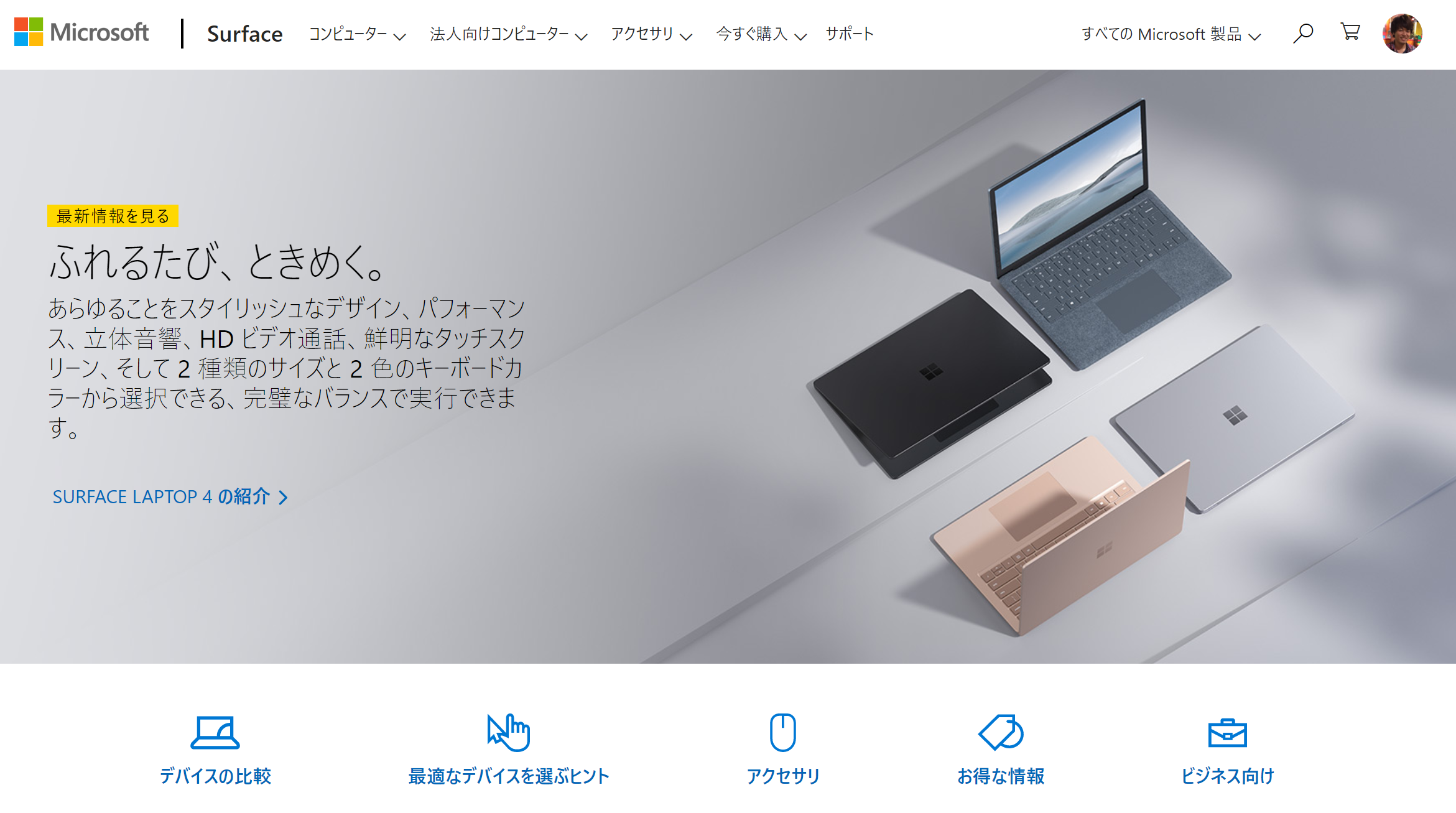
僕はSurface Book 3を買った時は翌日届きました🏃♀️
Surface Laptop 4はまだ出たばっかりなので、初期ロットでハズレをつかまされる可能性もありますが、
Microsoft公式ストアで買えば60日間返品保証があるので、最悪返品して全額返金を受ける事も可能です。
他のストアで買うとこの特典はつかないのでやはり公式ストアですね。
学生さんなら学割価格で買えるのはMicrosoft公式ストアだけなので一択ですね😅
>> Microsoft公式ストアのSurface Laptop 4はこちら
まとめ
ここまで読んで頂きありがとうございます😄
今回Surface Laptop 4のレビュー記事ということでしたが、買うとしたらどのスペックが良いか等の参考になりましたでしょうか?
最後に本記事の内容を振り返ると、
- 質感・キーボード打鍵感・液晶に注目すると完成度の高いPCである
- コスパ重視で選ぶならAMD Ryzen、安定重視で選ぶならIntel CPUである
- Officeソフトが入ってこの価格なので実は意外とリーズナブル
つまり、タブレット的な使い方しないならSurface Laptop 4は数あるノートPCの中でもかなり上位のPCであると言えますね👌
さすがMicrosoftが提唱するノートPCのあるべき姿を製品化したPCです。
現場からは以上です!
Surface Laptop 5の一つ前のモデルのSurface Laptop 4ですが、Intel Core i5 / 16GBメモリ / 512GBが137,610円の限定超激安キャンペーンをやっています!👇
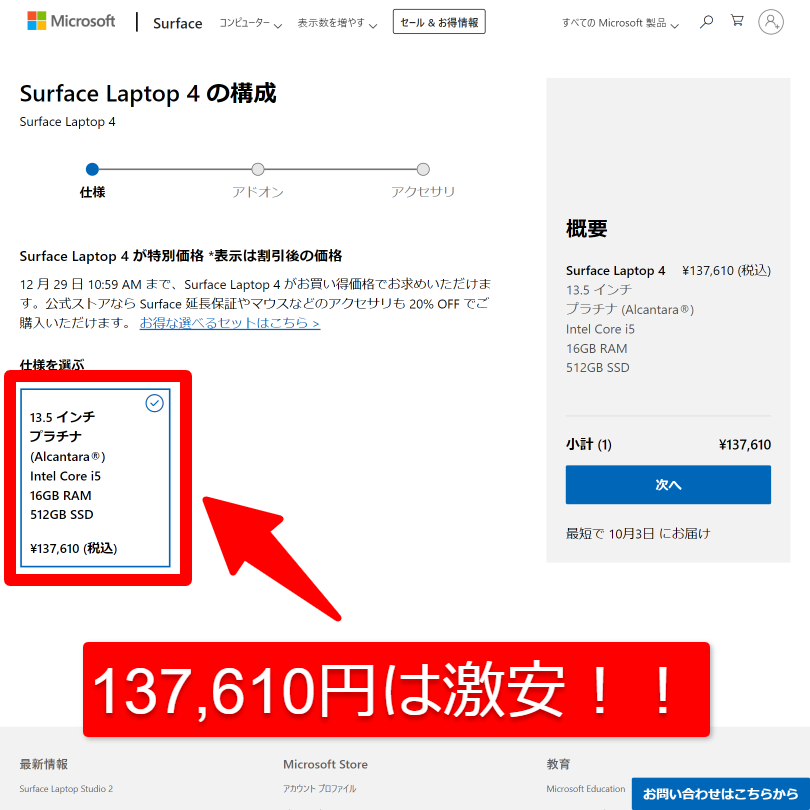
通常価格なら183,480円となるので、とんでもないお買い得価格となっています。
Surface Laptop 5だと同じ構成+10/1からの値上げで、247,280円はするので、
10万円以上の差があります!
こちらの特別版は在庫限りで無くなったら終了となるのでお早めが吉です!
本記事の内容とはまた少し違った内容をYouTube動画でも紹介しています。
よければご覧ください↓
~Surfaceの選び方に迷ったら~
欲しいSurfaceは大体決まったけどどのスペックを選べばいいかって意外と難しいですよね。例えば、
・PCに関して全くの初心者の方👶
・Surfaceの中でもどれを選べばいいのかわからない方🤔
・高額な買い物でもあるPC選びで失敗したくない方💸
・Surfaceを買ってちょっと人生を変えていきたい方✨
このような方でいたら以下の記事がオススメです。
【2022完全版】Surfaceシリーズの絶対に失敗しない選び方を徹底解説!
僕はこれまで100人以上の相談を受けてきたのですが、この記事ではその相談内容をまとめた集大成ですのできっとあなにも合うアドバイスが読めるかと思います。



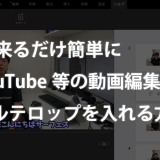

4月から大学生です。ラップトップ4とプロ8で悩んでいます、どちらが?
どちらがおすすめかで言えば、パソコンだけのLaptop 4よりは、パソコン+タブレットのPro 8の方が僕はおすすめですね。
SurfaceといえばSurface Pro みたいなとこありますしね😂
surface laptop 4の購入を検討してます。アイスブルーに興味あるのですが、アルカンターラ素材は長持ちするのでしょうか。表面の劣化が気になるなら、最初からメタルの黒を購入しようかとも思っております。
アルカンターラは僕もプラチナーカラーで使っていますがそんなに劣化はしなさそうですよ。
ノートPCはメタルだろうとアルカンターラだろうとパームレストのところは消耗しがちなのでお好きなカラーを選ぶのが良いかと思います!
ただ、キーボードの打鍵感はメタルの方が良かったです👍
僕もこれ買いました。Surface Pro 8やPro 9とも悩んだのですが、タカフさんはいつかのブログでSurface Laptop 4がおすすめだとか言っていましたし、普通のパソコンのほうがいいと友人にも勧められたので、Laptop 4を買いました。(Macとも悩んだが、Surface推しなので)どのモデルを買ったかは後々読んでいくとわかります。やっぱSurface Laptop 4使いやすい!見た目もかっこいいし、持ち合運びやすいし、なによりRAM16GBあるのとバッテリーが19時間持つのが強い!タカフさんのレビューは参考になりました。ありがとうがございます。
そうそう、Microsoftストアから購入するのをおすすめするタカフさんには申し訳ないのですが、最近家電量販店で、Surface Laptop 4 AMD Ryzen 5/16GB/256GB モデルのアイスブルーかサンドストーンと、本体と同一色のSurfaceモバイルマウス付きで148,000円の学割セットも売っていましたよ。僕はそれのアイスブルーモデル購入しました。学生なので!ほかにもSurface Pro 9とSurface Pro SignatureキーボードとSurface スリムペン2のセットで18万円のも売っていましたよ。
Surface Laptop 4もめちゃくちゃオススメです。Laptop 3に比べて11世代CPUで大分性能上がった印象でしてLaptop 4は今でも名機ですね。
仰る通り使いやすいし(キーボードの打ち心地とか)、意外と持ちやすいしで最高です😉家電量販店で在庫あればそれでもいいと思います!アイスブルーはいい選択ですね👍